计算机二级MS--实操题EXCEL难点汇总
计算机二级excel答案难点整理
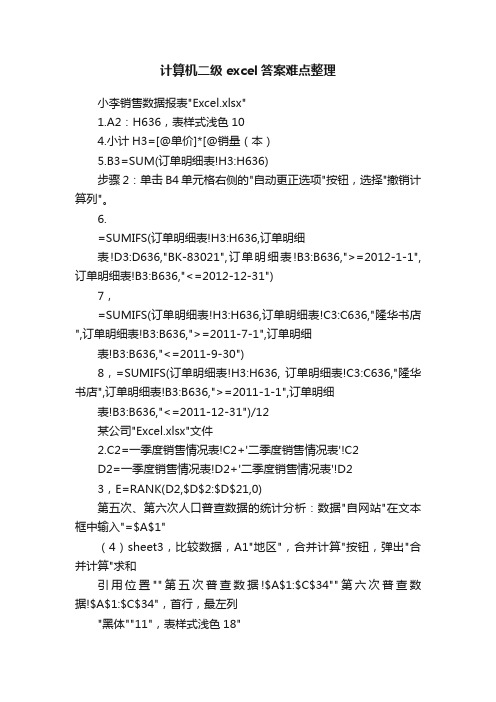
计算机二级excel答案难点整理小李销售数据报表"Excel.xlsx"1.A2:H636,表样式浅色104.小计H3=[@单价]*[@销量(本)5.B3=SUM(订单明细表!H3:H636)步骤2:单击B4单元格右侧的"自动更正选项"按钮,选择"撤销计算列"。
6.=SUMIFS(订单明细表!H3:H636,订单明细表!D3:D636,"BK-83021",订单明细表!B3:B636,">=2012-1-1",订单明细表!B3:B636,"<=2012-12-31")7,=SUMIFS(订单明细表!H3:H636,订单明细表!C3:C636,"隆华书店",订单明细表!B3:B636,">=2011-7-1",订单明细表!B3:B636,"<=2011-9-30")8,=SUMIFS(订单明细表!H3:H636, 订单明细表!C3:C636,"隆华书店",订单明细表!B3:B636,">=2011-1-1",订单明细表!B3:B636,"<=2011-12-31")/12某公司"Excel.xlsx"文件2.C2=一季度销售情况表!C2+'二季度销售情况表'!C2D2=一季度销售情况表!D2+'二季度销售情况表'!D23,E=RANK(D2,$D$2:$D$21,0)第五次、第六次人口普查数据的统计分析:数据"自网站"在文本框中输入"=$A$1"(4)sheet3,比较数据,A1"地区",合并计算"按钮,弹出"合并计算"求和引用位置""第五次普查数据!$A$1:$C$34""第六次普查数据!$A$1:$C$34",首行,最左列"黑体""11",表样式浅色18"(5)增加"人口增长数"和"比重变化"两列。
计算机二级ms-office公式excel汇总题目(难题汇总)
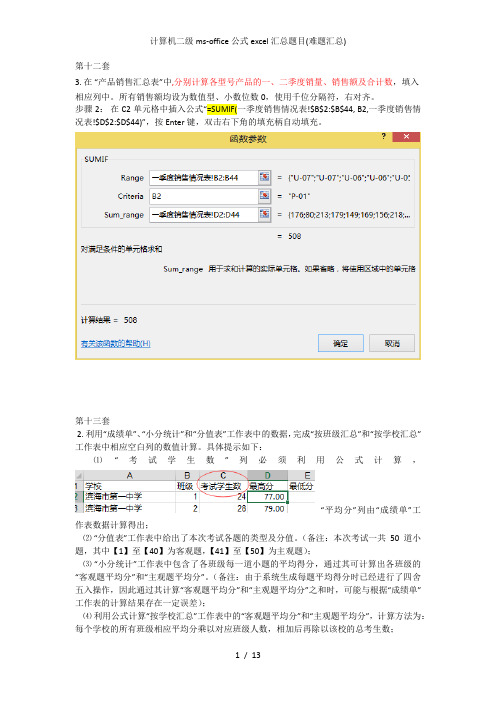
第十二套3.在“产品销售汇总表”中,分别计算各型号产品的一、二季度销量、销售额及合计数,填入相应列中。
所有销售额均设为数值型、小数位数0,使用千位分隔符,右对齐。
步骤2:在C2单元格中插入公式“=SUMIF(一季度销售情况表!$B$2:$B$44,B2,一季度销售情况表!$D$2:$D$44)”,按Enter键,双击右下角的填充柄自动填充。
第十三套2.利用“成绩单”、“小分统计”和“分值表”工作表中的数据,完成“按班级汇总”和“按学校汇总”工作表中相应空白列的数值计算。
具体提示如下:⑴“考试学生数”列必须利用公式计算,“平均分”列由“成绩单”工作表数据计算得出;⑵“分值表”工作表中给出了本次考试各题的类型及分值。
(备注:本次考试一共50道小题,其中【1】至【40】为客观题,【41】至【50】为主观题);⑶“小分统计”工作表中包含了各班级每一道小题的平均得分,通过其可计算出各班级的“客观题平均分”和“主观题平均分”。
(备注:由于系统生成每题平均得分时已经进行了四舍五入操作,因此通过其计算“客观题平均分”和“主观题平均分”之和时,可能与根据“成绩单”工作表的计算结果存在一定误差);⑷利用公式计算“按学校汇总”工作表中的“客观题平均分”和“主观题平均分”,计算方法为:每个学校的所有班级相应平均分乘以对应班级人数,相加后再除以该校的总考生数;⑸计算“按学校汇总”工作表中的每题得分率,即:每个学校所有学生在该题上的得分之和除以该校总考生数,再除以该题的分值。
⑹所有工作表中“考试学生数”、“最高分”、“最低分”显示为整数;各类平均分显示为数值格式,并保留2位小数;各题得分率显示为百分比数据格式,并保留2位小数。
(2)【解题步骤】步骤1:切换至“按班级汇总”工作表中,选择C2单元格,在该单元格中输入“=COUNTIFS(成绩单!$A$2:$A$950,按班级汇总!$A2,成绩单!$B$2:$B$950,按班级汇总!$B2)”公式,按Enter键完成输入,双击右下角的填充柄填充数据。
计算机二级Excel关键点解析

计算机二级Excel关键点解析Excel是微软公司开发的一种电子表格软件,广泛应用于商业、财务、数据分析、科研等领域。
作为计算机二级考试的一部分,Excel的掌握是必要的。
本文将介绍计算机二级Excel考试的关键点,包括Excel的基本操作、单元格格式、公式与函数、数据筛选、图表制作等,希望能够帮助考生更加轻松地通过考试。
一、Excel基本操作Excel的基本操作包括新建、打开、保存、关闭等,这些操作对于考试来说是非常基础的。
在考试前建议先熟悉这些操作,特别是快捷键的使用。
例如,Ctrl+N快捷键可以新建一个工作簿,Ctrl+O快捷键可以打开一个已有的工作簿,Ctrl+S快捷键可以保存当前工作簿,Ctrl+W快捷键可以关闭当前工作簿。
熟练使用这些快捷键可以提高工作效率。
二、单元格格式单元格格式是Excel中非常重要的一个方面。
正确的单元格格式既可以美化表格,也可以更好地展现数据。
在考试中需要掌握常见的单元格格式,如文本格式、数字格式、日期格式、百分比格式等。
例如,对于数字格式,可以通过在单元格中输入“0.00”或“#,##0.00”来精确显示小数点位数,通过在单元格中输入“0%”可以将数字转换为百分比格式。
三、公式与函数公式与函数是Excel的重头戏。
在Excel中,可以通过公式和函数对数据进行计算和分析。
在考试中需要掌握常用的公式如加、减、乘、除、求和等,还需要掌握常用的函数如SUM、AVERAGE、MAX、MIN、COUNT等。
例如,如果需要计算A1到A5这五个单元格的和,可以使用SUM(A1:A5)函数,如果需要求这五个单元格的平均值,可以使用AVERAGE(A1:A5)函数。
四、数据筛选与排序在Excel中,可以通过数据筛选和排序对数据进行筛选和排列,以便更好地进行分析。
在考试中需要掌握常见的数据筛选技巧,如按条件筛选、文本筛选、数字筛选等。
例如,如果需要筛选出某一列中大于等于50的数字,可以选择该列,然后在“数据”菜单中选择“筛选”,再选择“数字筛选”,设置条件为“大于等于50”。
计算机二级Excel关键点解析
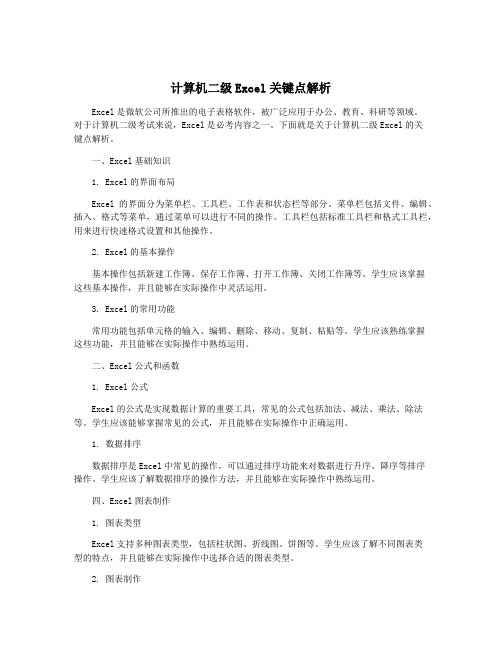
计算机二级Excel关键点解析Excel是微软公司所推出的电子表格软件,被广泛应用于办公、教育、科研等领域。
对于计算机二级考试来说,Excel是必考内容之一。
下面就是关于计算机二级Excel的关键点解析。
一、Excel基础知识1. Excel的界面布局Excel的界面分为菜单栏、工具栏、工作表和状态栏等部分。
菜单栏包括文件、编辑、插入、格式等菜单,通过菜单可以进行不同的操作。
工具栏包括标准工具栏和格式工具栏,用来进行快速格式设置和其他操作。
2. Excel的基本操作基本操作包括新建工作簿、保存工作簿、打开工作簿、关闭工作簿等。
学生应该掌握这些基本操作,并且能够在实际操作中灵活运用。
3. Excel的常用功能常用功能包括单元格的输入、编辑、删除、移动、复制、粘贴等。
学生应该熟练掌握这些功能,并且能够在实际操作中熟练运用。
二、Excel公式和函数1. Excel公式Excel的公式是实现数据计算的重要工具,常见的公式包括加法、减法、乘法、除法等。
学生应该能够掌握常见的公式,并且能够在实际操作中正确运用。
1. 数据排序数据排序是Excel中常见的操作,可以通过排序功能来对数据进行升序、降序等排序操作。
学生应该了解数据排序的操作方法,并且能够在实际操作中熟练运用。
四、Excel图表制作1. 图表类型Excel支持多种图表类型,包括柱状图、折线图、饼图等。
学生应该了解不同图表类型的特点,并且能够在实际操作中选择合适的图表类型。
2. 图表制作图表制作包括数据选择、图表插入、格式设置等操作。
学生应该能够熟练进行图表制作,并且能够在实际操作中制作出清晰美观的图表。
3. 图表分析图表分析是对图表所展示的数据进行分析和解读。
学生应该能够通过图表分析,对数据进行深入理解,并且能够在实际操作中进行数据分析。
总结以上就是关于计算机二级Excel的关键点解析。
学生在备考过程中,应该注重对Excel基础知识的掌握,熟练掌握公式和函数的运用,灵活掌握数据处理和图表制作的操作方法。
计算机二级excel考点及详细方法

计算机二级excel考点及详细方法
Excel是办公自动化软件中必不可少的一款,计算机二级考试中excel部分占据了很大的比重。
以下是计算机二级excel考点及详细方法:
1. Excel基础知识:包括excel的界面和操作方法,如单元格的选取、复制、粘贴等。
2. Excel公式和函数:掌握excel中的基本公式和函数,以及如何使用相对和绝对引用。
3. Excel图表制作:了解如何制作常见的图表,如柱形图、折线图、饼图等,并能根据图表进行数据分析。
4. Excel数据处理:了解如何对数据进行筛选、排序、自动筛选、数据透视表等操作,并能正确使用快速分析工具。
5. Excel高级操作:包括条件格式、数据验证、宏等高级操作的使用。
在备考计算机二级excel考试时,需要注意以下几点:
1. 充分了解每个考点的知识点和操作方法,重点掌握基础知识。
2. 多进行练习和模拟考试,熟练掌握操作技巧,并能够在短时间内完成操作。
3. 注意考试时间和分值,技巧和速度同样重要。
通过以上的方法和技巧,相信大家都能够顺利通过计算机二级excel考试。
- 1 -。
计算机二级难点剖析

计算机二级难点剖析计算机二级考试是一项针对计算机应用能力的考试,具有一定的难度和挑战性。
本文将从多个角度剖析计算机二级考试中的难点,并提供相应的解决方案。
一、题型难点解析计算机二级考试中常见的题型包括选择题、填空题、作图题和应用题等。
其中,选择题是考察考生对知识的掌握和理解程度的常见方式。
常见的难点有迷惑性强的干扰选项、语句理解的困难以及对应用场景的分析能力要求。
解决方案:1.认真审题:仔细阅读题目,理解题目所要求的知识点和要点。
2.排除干扰项:通过对选项的逐一排除,找到正确答案。
3.勤加练习:通过大量的练习题,提高对于知识点的理解和掌握能力。
二、知识点难点解析计算机二级考试的知识点众多,包括计算机基础知识、操作系统、办公软件、数据库、多媒体等。
在考试过程中,往往会遇到一些难以理解和掌握的知识点。
解决方案:1.找准重点:根据考试大纲,确定重点和难点知识点,并将重要的知识点进行归类和整理。
2.深入学习:对于难点知识点,要进行深入学习和理解,可以参考相关教材、课程和网络资源,扩大知识面。
3.实践操作:通过实际操作,加深对于知识点的理解和掌握。
三、操作技巧难点解析计算机二级考试不仅仅考察知识点,还考察学生的实际操作能力。
在操作技巧上可能会遇到硬件设备连接问题、软件使用问题等。
解决方案:1.熟悉硬件设备:提前熟悉计算机硬件设备的连接和使用方法,避免在考试中因为硬件设备问题耽误时间。
2.多练习操作:通过多次实践操作,熟悉各种软件的使用方法,培养熟练的操作技巧。
3.查找解决方案:遇到问题时,可通过查找相关的操作手册、网络资源或向老师请教,找寻解决问题的方案。
四、考试答题技巧难点解析在计算机二级考试中,合理的答题技巧也是取得好成绩的关键。
难点在于如何高效地完成卷面,避免浪费时间。
解决方案:1.抓住重点:根据题目的分值和难度,优先解答重点和容易得分的题目。
2.合理安排时间:在考试过程中,要合理分配每道题的时间,确保有机会完成所有题目,并留出时间仔细检查答案。
全国计算机等级考试二级MSOffice电子表格(excel)部分真题题目汇总
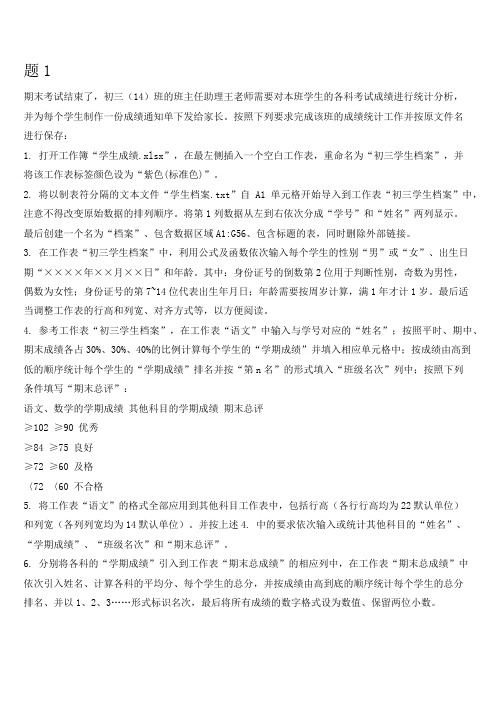
题1期末考试结束了,初三(14)班的班主任助理王老师需要对本班学生的各科考试成绩进行统计分析,并为每个学生制作一份成绩通知单下发给家长。
按照下列要求完成该班的成绩统计工作并按原文件名进行保存:1. 打开工作簿“学生成绩.xlsx”,在最左侧插入一个空白工作表,重命名为“初三学生档案”,并将该工作表标签颜色设为“紫色(标准色)”。
2. 将以制表符分隔的文本文件“学生档案.txt”自A1单元格开始导入到工作表“初三学生档案”中,注意不得改变原始数据的排列顺序。
将第1列数据从左到右依次分成“学号”和“姓名”两列显示。
最后创建一个名为“档案”、包含数据区域A1:G56、包含标题的表,同时删除外部链接。
3. 在工作表“初三学生档案”中,利用公式及函数依次输入每个学生的性别“男”或“女”、出生日期“××××年××月××日”和年龄。
其中:身份证号的倒数第2位用于判断性别,奇数为男性,偶数为女性;身份证号的第7~14位代表出生年月日;年龄需要按周岁计算,满1年才计1岁。
最后适当调整工作表的行高和列宽、对齐方式等,以方便阅读。
4. 参考工作表“初三学生档案”,在工作表“语文”中输入与学号对应的“姓名”;按照平时、期中、期末成绩各占30%、30%、40%的比例计算每个学生的“学期成绩”并填入相应单元格中;按成绩由高到低的顺序统计每个学生的“学期成绩”排名并按“第n名”的形式填入“班级名次”列中;按照下列条件填写“期末总评”:语文、数学的学期成绩其他科目的学期成绩期末总评≥102 ≥90 优秀≥84 ≥75 良好≥72 ≥60 及格〈72 〈60 不合格5. 将工作表“语文”的格式全部应用到其他科目工作表中,包括行高(各行行高均为22默认单位)和列宽(各列列宽均为14默认单位)。
并按上述4. 中的要求依次输入或统计其他科目的“姓名”、“学期成绩”、“班级名次”和“期末总评”。
计算机二级office操作题难点
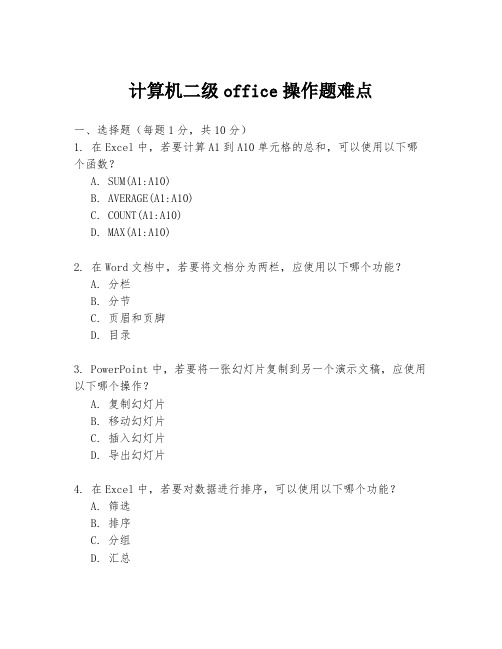
计算机二级office操作题难点一、选择题(每题1分,共10分)1. 在Excel中,若要计算A1到A10单元格的总和,可以使用以下哪个函数?A. SUM(A1:A10)B. AVERAGE(A1:A10)C. COUNT(A1:A10)D. MAX(A1:A10)2. 在Word文档中,若要将文档分为两栏,应使用以下哪个功能?A. 分栏B. 分节C. 页眉和页脚D. 目录3. PowerPoint中,若要将一张幻灯片复制到另一个演示文稿,应使用以下哪个操作?A. 复制幻灯片B. 移动幻灯片C. 插入幻灯片D. 导出幻灯片4. 在Excel中,若要对数据进行排序,可以使用以下哪个功能?A. 筛选B. 排序C. 分组D. 汇总5. 在Word中,若要插入一个表格,应使用以下哪个选项?A. 插入表格B. 插入图片C. 插入形状D. 插入文本框6. 在Excel中,若要设置单元格的格式为货币,应使用以下哪个选项?A. 常规B. 货币C. 日期D. 时间7. 在PowerPoint中,若要将幻灯片的背景设置为图片,应使用以下哪个选项?A. 设计B. 布局C. 背景D. 颜色8. 在Word中,若要将文档保存为PDF格式,应使用以下哪个选项?A. 另存为B. 导出C. 发送D. 打印9. 在Excel中,若要使用公式计算两个日期之间的天数,应使用以下哪个函数?A. DATEDIFB. DATEC. TODAYD. NOW10. 在PowerPoint中,若要插入一个超链接,应使用以下哪个选项?A. 插入超链接B. 插入文本C. 插入图片D. 插入视频二、填空题(每题2分,共20分)11. 在Word中,若要设置文档的页边距,可以使用页面布局中的________选项。
12. 在Excel中,若要对数据进行筛选,可以使用数据选项卡中的________功能。
13. PowerPoint中,若要设置幻灯片的切换效果,可以在________选项卡中进行设置。
- 1、下载文档前请自行甄别文档内容的完整性,平台不提供额外的编辑、内容补充、找答案等附加服务。
- 2、"仅部分预览"的文档,不可在线预览部分如存在完整性等问题,可反馈申请退款(可完整预览的文档不适用该条件!)。
- 3、如文档侵犯您的权益,请联系客服反馈,我们会尽快为您处理(人工客服工作时间:9:00-18:30)。
Vlookup函数查询
第1套题目第2、3步骤(第5套题目第4步骤、第6套题目第4步骤、第8套题目第5步骤、第10套题目第4步骤)
=Vlookup(具体条件——单元格,条件范围(其中第一列必须是第一个具体条件的范围,列数(实际求的值),0)
例如:=vlookup(D3,编号对照!$A$3:$D$40,3,0)
单条件汇总SUMIF
=SUMIF(条件范围,具体条件,实际数值)
例如:=SUMIF(订单明细!E3:E262,"《MS Office高级应用》",订单明细!H3:H262)
多条件汇总SUMIFS函数:
第5套题目第8步骤:
语法:SUMIFS(sum_range, criteria_range1, criteria1, [criteria_range2, criteria2], ...)
1) criteria_range1为计算关联条件的第一个区域。
2) criteria1为条件1,条件的形式为数字、表达式、单元格引用或者文本,可用来定义将对criteria_range1参数中的哪些单元格求和。
例如,条件可以表示为32、“>32”、B4、"苹果"、或"32"。
3)criteria_range2为计算关联条件的第二个区域。
4) criteria2为条件2。
和3)均成对出现。
最多允许127个区域、条件对,即参数总数不超255个。
5)sum_range 是需要求和的实际单元格。
包括数字或包含数字的名称、区域或单元格引用。
忽略空白值和文本值。
(第16套题目第3步骤):
RANK函数:
第3套题目第4步骤:
行高列宽:
第2套题目第1步骤:
第2套题目第2步骤(第8套题目第2步骤)
截取数字:
第2套题目第4步骤(第8套题目第4步骤、第9套题目第2步骤):
=MID(截取参数,提取的第一个数字,提取多少个数字)
第15套题目第4步骤:
分类汇总:
第2套题目第7步骤(第8套题目第6步骤,第12套题目第5步骤):
数据透视表:
第3套题目第3步骤:
数据透视表数值求和/平均值:第15套题目第5步骤
外部导入数据:
第4套题目第2步骤
合并计算:
第4套题目第4步骤:
第4套题目第8步骤:
判断加班
第5套题目第2步骤:
定义名称:
第6套题目第4步骤
计算工龄
第9套题目第3步骤INT(number)
Number 需要进行向下舍入取整的实数
转换为区域:
第12套题目第4步骤
控制输入范围(数据有效性):第12套题目第3步骤:
创建迷你图:第16套题目
判断男女:
第17套题目第3步骤:
MOD函数:
语法:MOD(number,divisor)
参数:
Number 为被除数。
Divisor 为除数。
如果divisor 为零,函数MOD 返回值为原来number
导入外部数据记事本数据:
第17套题目第1步骤:
分列:
第17套题目第2步骤:
套用格式包含标题:
第17套题目第2步骤:
第17套题目第2步骤:
判断出生日期:
第17套题目第3步骤:
或者:
计算年龄/DATEDIF函数:第17套题目第3步骤:
DATEDIF(start_date,end_date,unit)
Start_date 为一个日期,它代表时间段内的第一个日期或起始日期。
End_date 为一个日期,它代表时间段内的最后一个日期或结束日期。
Unit 为所需信息的返回类型。
Unit 返回
注:结束日期必须大于起始日期
下面举个小例子:在日常工作中非常实用。
假如A1单元格写的也是一个日期,那么下面的三个公式可以计算出A1单元格的日期和今天的时间差,分别是年数差,月数差,天数差。
注意下面公式中的引号和逗号括号都是在英文状态下输入的。
=DATEDIF(A1,TODAY(),"Y")计算年数差
=DATEDIF(A1,TODAY(),"M")计算月数差
=DATEDIF(A1,TODAY(),"D")计算天数差
"Y" 时间段中的整年数。
"M" 时间段中的整月数。
"D" 时间段中的天数。
"MD" start_date 与end_date 日期中天数的差。
忽略日期中的月和年。
第19套题目
隆华书店第1套(先筛选)、第20套题目(不筛选)
页面设置:
第17套题目:。
